Welcome to the
WalkMe Help Center
Please log in to continue
Select your data center


Please log in to continue

Wie kann ich WalkMe deaktivieren?
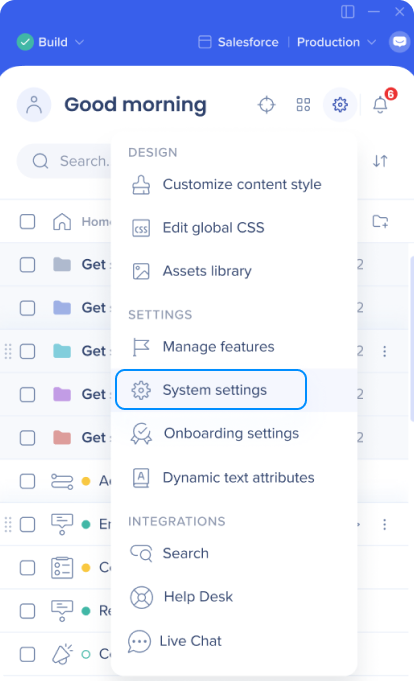
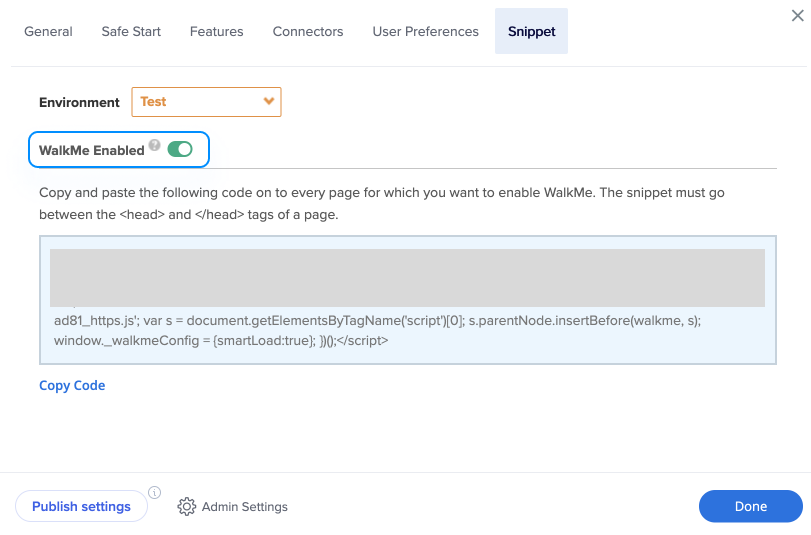
Für Erweiterungsbereitstellungen können Sie auch das Erweiterungspaket im Admin Center deaktivieren. Dies würde sicherstellen, dass das verwandte Snippet nicht injiziert wird, aber das Snippet nicht sofort deaktivieren.